主機方案免費SSL申請步驟
「平價主機方案、平價商務主機方案、Linux進階主機方案、Windows進階主機方案免費SSL申請步驟」
步驟 一、登入智邦生活館管理者後台,登入網址:https://hosting.url.com.tw/vhadmin/
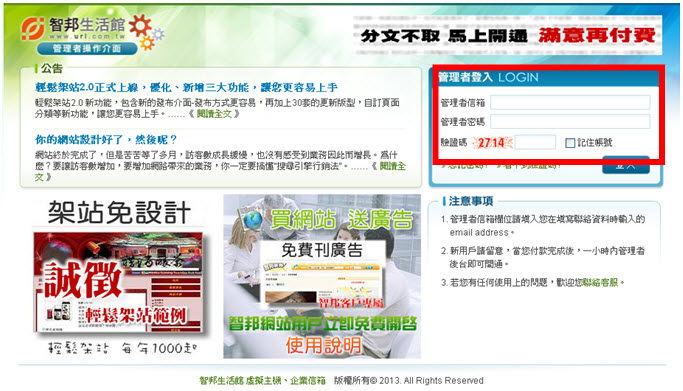
步驟 二、 選擇所要申請的網域名稱
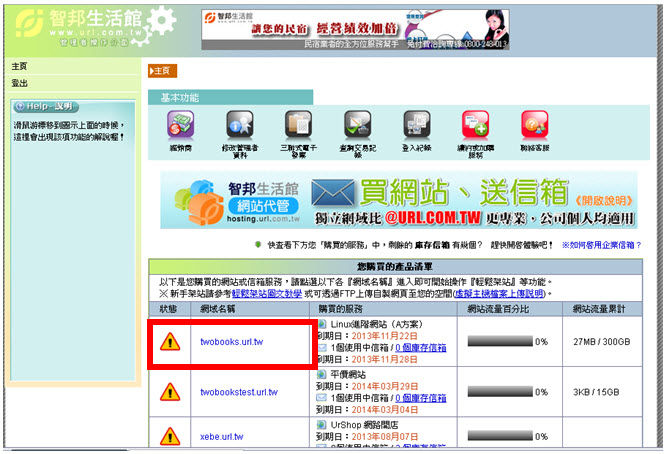
步驟 三、需先確認您的網域DNS已有指向智邦主機,例如:www.teaching.url.tw 及 teaching.url.tw 記錄類型:A 的IP,皆已指向智邦網頁主機IP。
(註:若非第一次申請,請跳過此步驟,直接至步驟四)
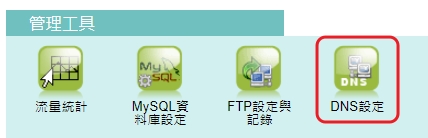
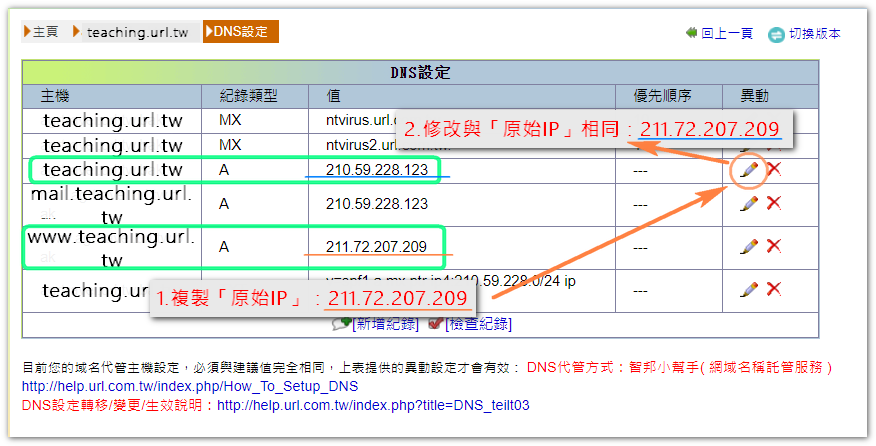
若不是,當您網域的DNS是由智邦託管時,請至管理介面→DNS設定,修改不加www的網域,記錄類型:A 的IP,指向智邦網頁主機IP,再等DNS生效。
設定方式請參考:不加 www 也指向首頁表單
若您網域的DNS不是設定由智邦託管時,請至您的網域註冊單位修改。
提醒您,設定DNS完成後,須等候DNS約 12-24小時更新時間,等生效後再進行下述步驟。
「若未顯示SSL工具,請來電洽詢智邦客服中心」
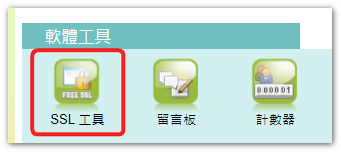
步驟 五、頁籤選擇「SSL驗證工具」
勾選兩筆申請驗證的域名,再按下方「進行驗證」
彈跳視窗請按「確定」
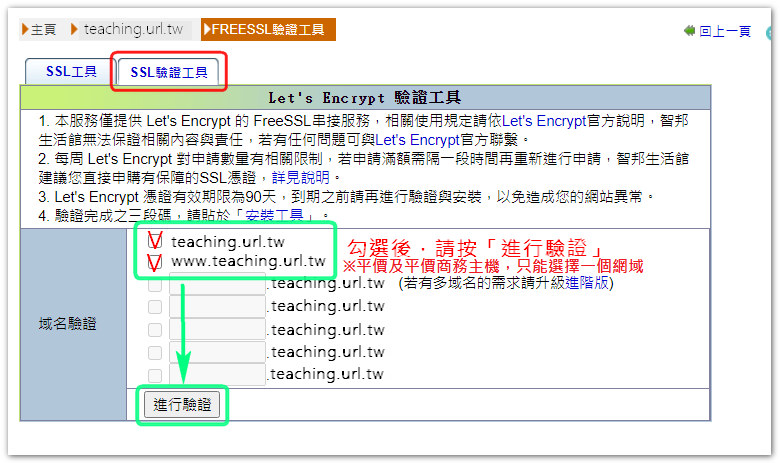
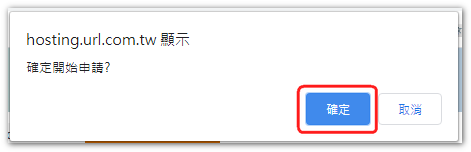
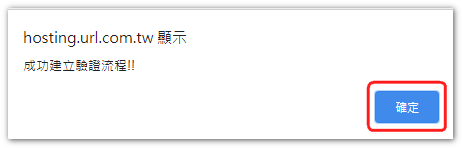
憑證申請三段碼產生需等候 1 小時
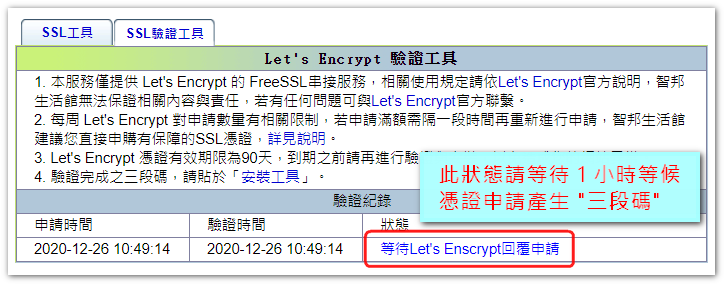
註:FreeSSL過期或快到期,請由 步驟 五,先按「刪除憑證」,再重新申請。
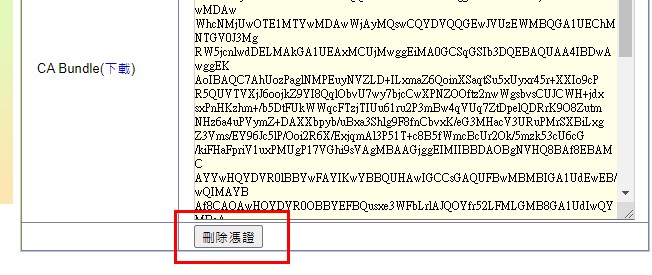
步驟 六、1小時後至「SSL驗證工具」依序將憑證下載
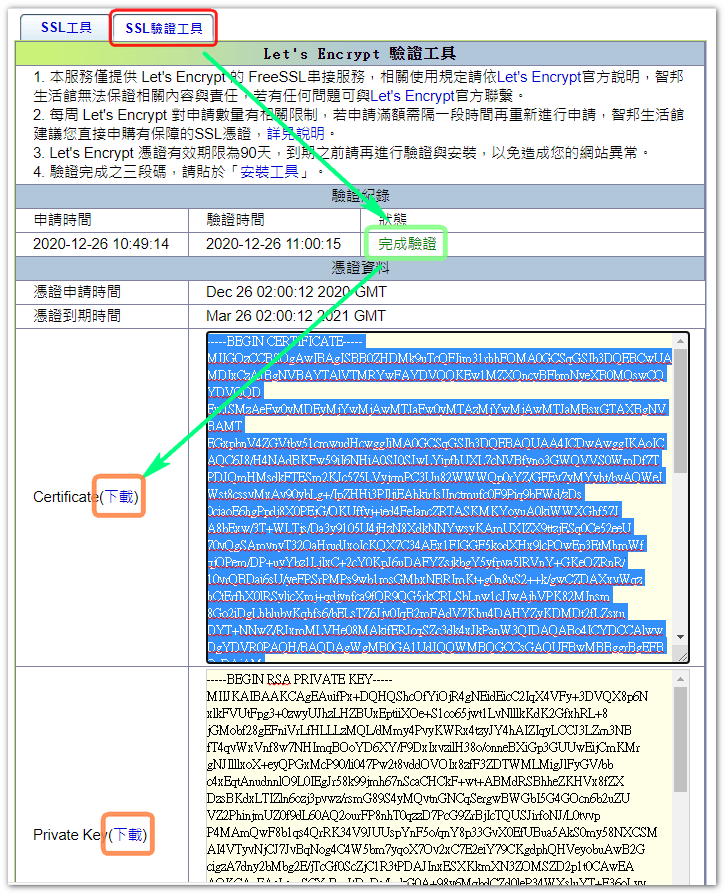
步驟 七
進入頁籤「SSL工具」點按鈕「安裝」,下方會出現名稱 Certificate、Private Key、CA Bundle 三個欄位。
請將"步驟4"下載的憑證檔案,用"記事本"打開,每一隻檔案請對照「SSL工具」中三個相同的欄位,分別將資料貼在正確的欄位內。
檔名 cert.txt 的內容請貼在:Certificate
檔名 key.txt 的內容請貼在:Private Key
檔名 chain.txt 的內容請貼在:CA Bundle
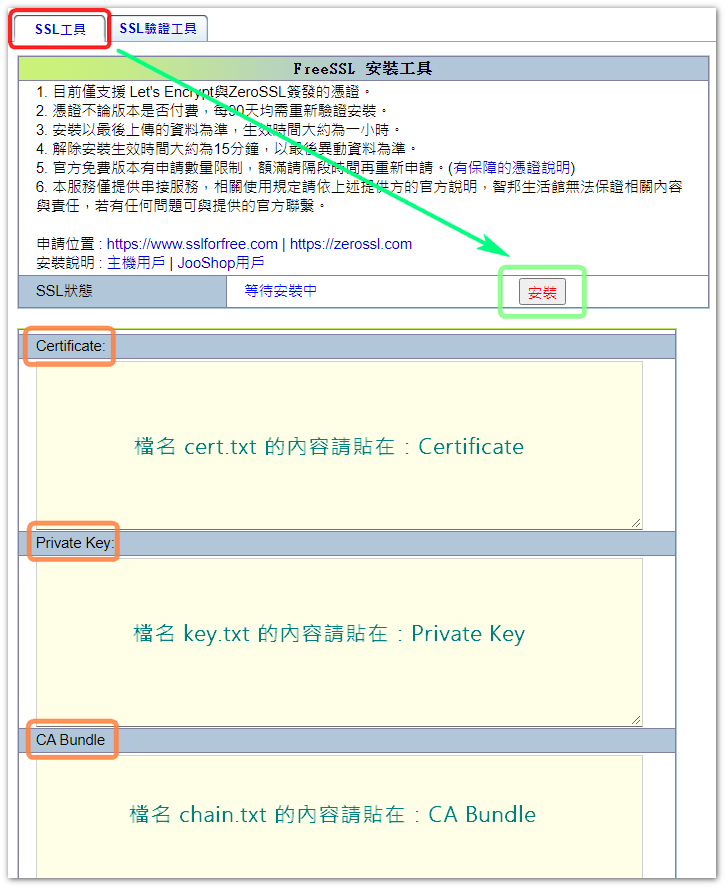
內容貼上後請點「開始安裝」
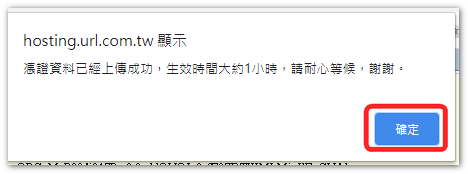
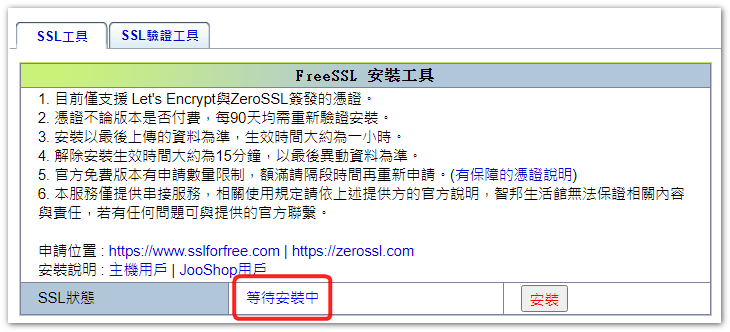
註:安裝作業約1小時
步驟 八、安裝完成生效後,會顯示"使用中",另外可勾選"SSL憑證到期通知",會於90天到期前一週Email通知管理信箱。
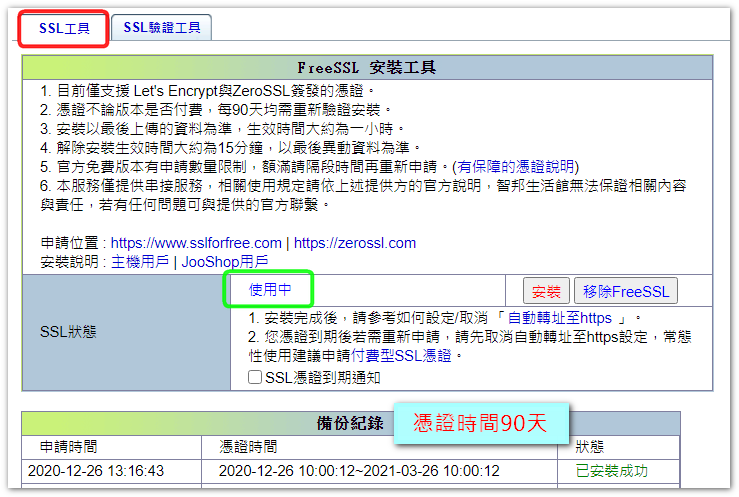
步驟 九、約1~2小時後,您在網址列輸入:https://www.您的網址 ,就可看到瀏覽器顯示是安全網頁了。

